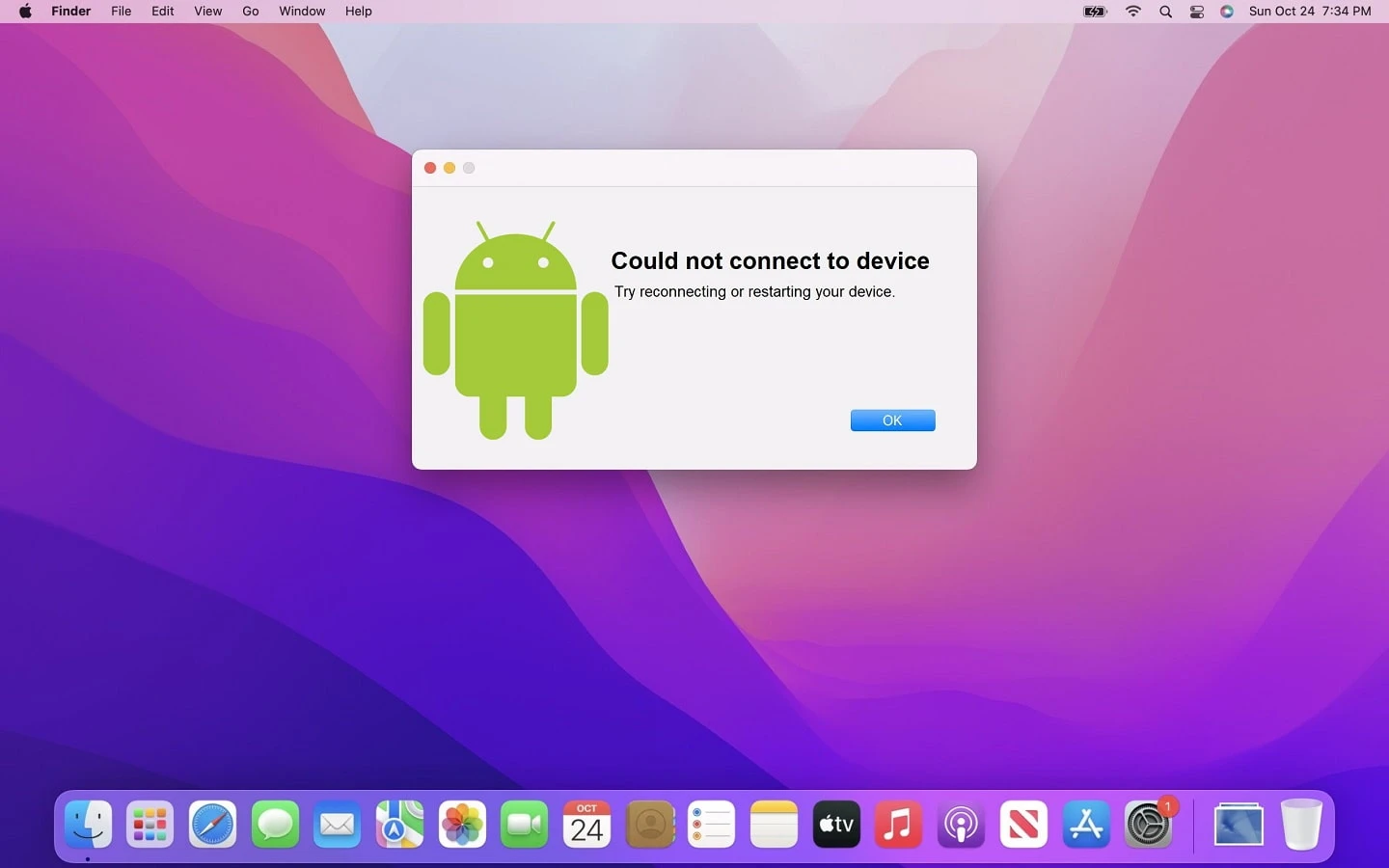Hai riscontrato un errore di trasferimento file Android non funzionante ? Ti stai chiedendo come abilitare il trasferimento di file su Android e sbarazzarti dell’errore ? Se è così, allora non andare da nessuna parte perché questo blog ti aiuterà sicuramente a sbarazzarti del problema.
Il trasferimento di file non funziona è un problema molto comune nei dispositivi Android. Dispositivi diversi possono avere problemi diversi, ad esempio “Nessun dispositivo Android trovato”, “Impossibile accedere alla memoria del dispositivo” oppure potresti visualizzare “Impossibile copiare il file”, ecc.
Quindi, ho discusso tutte le possibili soluzioni che ti aiuteranno a risolvere il problema di trasferimento dei file Android. Ma prima di inserire le correzioni dettagliate, è necessario conoscere i motivi dell’errore.
Motivi per cui il trasferimento file Android non funziona
Ci possono essere diversi motivi per cui il trasferimento di file non funziona. Di seguito sono menzionati alcuni possibili motivi :
- Il debug USB non è abilitato
- Il cavo USB è danneggiato o rotto
- Il dispositivo non è compatibile
- La modalità di trasferimento file non è abilitata
- Il sistema operativo del dispositivo è obsoleto
- Le app di terze parti interferiscono durante il trasferimento dei file
- La porta USB è danneggiata
Come correggere il trasferimento di file Android che non funziona
Ora è il momento di esaminare le possibili soluzioni alternative che ti aiuteranno a risolvere il problema con il trasferimento di file USB non funzionante su Android. Ti viene suggerito di applicare tali correzioni per eliminare il problema senza problemi.
Quindi andiamo avanti.
Correzione 1: riavvia i tuoi dispositivi
La prima soluzione facile da seguire ed efficace è riavviare i tuoi dispositivi Android e Mac. Può accadere che nel dispositivo si verifichi qualche tipo di bug o problema tecnico che influisca sul processo di trasferimento.
Pertanto, il riavvio dei dispositivi può aiutarti a risolvere questo tipo di errore e, si spera , il problema possa essere risolto. In caso contrario, passa alla soluzione successiva.
Correzione 2: controlla il cavo USB
Devi prima controllare il cavo USB se non sei in grado di trasferire i file sul tuo dispositivo. A volte un cavo USB danneggiato o rotto può creare questo tipo di errore. Quindi, devi assicurarti di utilizzare il cavo USB ufficiale fornito dalla compagnia di telefonia mobile.
Puoi cambiarlo o sostituirlo in caso di danni al cavo USB e riprovare. Spero che non dovrai affrontare di nuovo lo stesso errore.
Correzione 3: abilita l’opzione di trasferimento file
Un altro motivo per l’errore che stai riscontrando potrebbe essere che non hai attivato l’opzione di trasferimento file sul tuo dispositivo. Dopo aver collegato il dispositivo, ottieni le opzioni come la modalità di ricarica, la modalità di trasferimento file o il dispositivo multimediale ( MTP).
Ecco i passaggi per farlo:
- Innanzitutto, collega il dispositivo al PC e sblocca il dispositivo
- Quindi, un messaggio pop-up apparirà sullo schermo del tuo dispositivo, tocca “USB per il trasferimento di file” dalla barra delle notifiche.
- Quindi, attiva ” Trasferimento file/Android Auto”
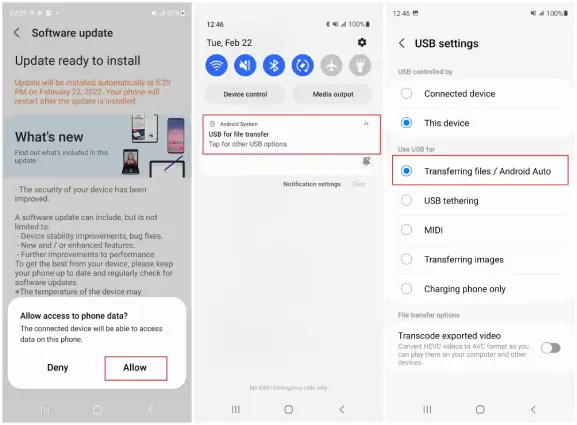
Correzione 4: controlla e abilita il debug USB
Per trasferire i tuoi dati dal dispositivo al PC, devi consentire il debug USB. Se non hai attivato questa funzione, il tuo PC non sarà in grado di riconoscere il tuo dispositivo e, di conseguenza, il trasferimento dei file non avverrà. Quindi, è necessario abilitare questa funzione per evitare che l’errore di trasferimento file non funzioni.
Ecco come puoi farlo:
- Innanzitutto, sblocca il dispositivo e passa a Impostazioni seguito da Informazioni sul telefono
- Successivamente, tocca il numero di build sette volte per attivare la modalità sviluppatore
- Quindi, premi il pulsante Indietro e apparirà l’opzione Sviluppatore
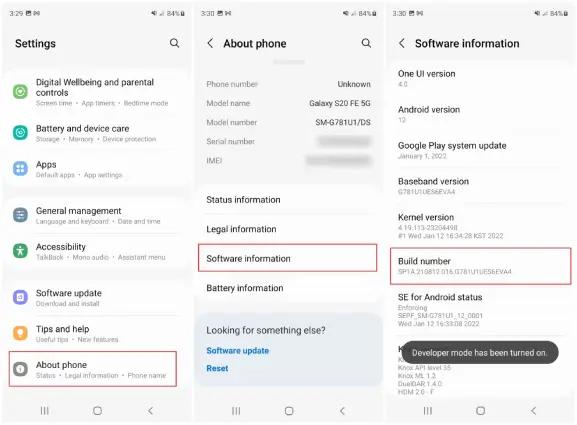
- Ora, contrassegna l’opzione di debug USB per attivarla
Correzione 5: aggiorna il sistema operativo Android
A volte, alcuni dispositivi non supportano alcune funzionalità del telefono quando il loro sistema operativo è obsoleto. Il problema del trasferimento di file non funzionante può essere dovuto anche a questo. Se utilizzi il tuo vecchio sistema operativo da molto tempo, controlla se sono necessari aggiornamenti per il tuo sistema operativo, quindi verifica se il problema è stato risolto o meno.
Segui i passaggi seguenti per aggiornare il sistema operativo del tuo dispositivo:
- Apri Impostazioni sul tuo dispositivo
- Successivamente, tocca Sistema seguito dall’opzione Avanzate e tocca Aggiornamento sistema

- Ora segui le istruzioni sullo schermo e aggiorna il tuo dispositivo
Correzione 6: Cancella cache di archiviazione esterna
Un altro metodo per correggere il trasferimento di file Android non funziona è svuotare la cache della memoria esterna sul dispositivo.
Seguire i passaggi ti aiuterà a:
- Innanzitutto, avvia il menu Impostazioni
- Quindi, trova l’ opzione App
- Quindi, fai clic su Memoria esterna Se non l’hai trovata, fai clic su tre punti verticali nell’angolo in alto a destra e scegli Mostra tutte le app
- Successivamente, tocca l’ opzione Archiviazione
- Successivamente, fai clic sull’opzione Cancella cache e dati
Correzione 7: disinstalla Samsung Kies/Smart Switch
Se utilizzi la serie Samsung Galaxy S4, S5, S6, S7, S8, S9 o S9+ o Note5 o Note8, potresti non essere in grado di trasferire i file. I motivi potrebbero essere l’app Samsung Smart Switch o Samsung Kies installata sul tuo telefono o PC. Queste app impediscono la condivisione di file con altri e, pertanto, è necessario disinstallarle e provare a condividere i dati.
Ecco cosa devi fare:
- Apri il download e il programma di installazione sul tuo Mac
- Quindi, passa alla scheda Disinstalla e l’app verrà disinstallata immediatamente
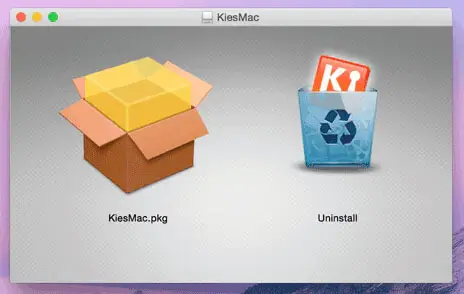
Correzione 8: abilita l’opzione per gli sviluppatori
Se il pop-up delle impostazioni USB non viene visualizzato sul tuo telefono Android, abilita l’opzione Sviluppatore sul tuo dispositivo. Per questo motivo, potresti riscontrare che il trasferimento di file USB non funziona su Android.
È necessario seguire i passaggi seguenti:
- Innanzitutto, apri Impostazioni seguito da Informazioni sul telefono e tocca Numero build sette volte
- Successivamente, l’ opzione Sviluppatore deve essere attivata e scegli Configurazione USB predefinita dal menu a comparsa
- Quindi nell’area Rete, trova Configurazione USB e toccala. Successivamente, seleziona Trasferimento file
- Ora puoi provare a trasferire i tuoi file dal dispositivo al PC
Correzione 9: aggiorna manualmente il driver MTP
MTP è l’acronimo di Media Transfer Protocol, che consente di trasferire i dati dal dispositivo al PC. In caso di problemi con MTP, è necessario risolverlo manualmente aggiornandolo.
Seguire i passaggi per aggiornare manualmente il driver MTP:
- Innanzitutto, avvia il programma Esplora file
- C:\Windows\INF.
- Quindi, trova il file wpdmtp.inf e seleziona l’ opzione Installa dal menu a discesa toccando il tasto destro del mouse su di esso.
- L’installazione potrebbe richiedere del tempo per essere completata, quindi dovresti aspettare
- Ora riavvia il PC per verificare se il problema è stato risolto o meno
Correzione 10: attiva la modalità aereo
Un altro metodo che puoi provare a correggere il trasferimento di file Android non funziona è attivando / disattivando la modalità aereo. Ciò ha aiutato gli utenti a sbarazzarsi facilmente del problema.
Ecco cosa dovresti fare:
- Innanzitutto, apri le impostazioni di rete e Internet per attivare la modalità aereo sul tuo PC
- Scegli Modalità aereo dal pannello laterale sinistro
- Ora, per abilitarlo, attiva l’interruttore sotto Modalità aereo
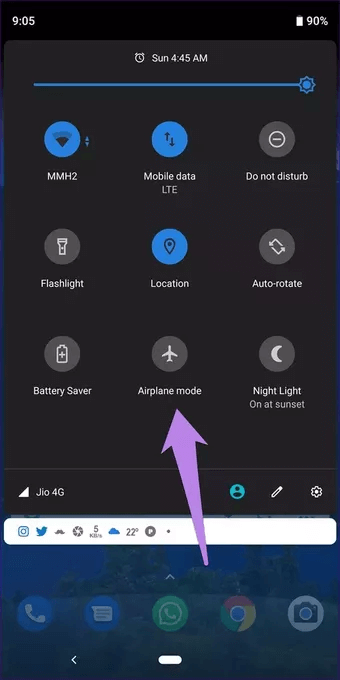
Questo è tutto.
Correzione 11: utilizzare alternative di trasferimento file
Per condividere i tuoi file da un dispositivo all’altro, puoi provare opzioni di trasferimento alternative. Ci sono varie app di trasferimento disponibili su Google Play Store che renderanno il processo di trasferimento semplice e facile.
Alcuni di loro sono:
Correzione 12: verifica dei problemi hardware
Puoi anche controllare l’hardware del tuo dispositivo se la condivisione dei file smette di funzionare. A volte a causa di guasti nel tuo hardware, potresti non essere in grado di condividere i tuoi dati dal tuo dispositivo ad altri dispositivi. È possibile ispezionare tutto l’hardware correlato al trasferimento di file.
Due componenti hardware principali coinvolti nel trasferimento di file sono il cavo di ricarica e una porta USB. Nessun altro cambiamento può aiutarti a trasferire i tuoi file se c’è un guasto nel tuo hardware.
Correzione 13: reinstallare Android File Transfer
Se non funziona nulla per risolvere il problema di trasferimento file, potrebbe essere dovuto a un trasferimento file danneggiato. In tal caso, devi reinstallare l’app File Transfer sul tuo telefono Android.
Per rimuovere l’app dal tuo MacBook, tocca Finder > scegli App > trova Android File Transfer e spostala nel Cestino.
Ora visita il sito ufficiale per scaricarlo e installarlo sul tuo Mac. Dopo aver installato l’app, aprila e prova a connettere il tuo dispositivo al Mac utilizzando un cavo USB e verifica se l’app è in grado di rilevare il tuo telefono Android ora.
Correzione 14: aggiornamento del software di sistema
Un’altra cosa che può far sì che il trasferimento di file Android non funzioni su Windows è dovuto al vecchio software di sistema. Pertanto, si consiglia di aggiornare il sistema al software più recente.
Controlla i seguenti passaggi:
- Innanzitutto, premi Windows + I insieme per aprire Impostazioni
- Ora tocca l’ opzione Aggiornamenti di Windows
- Qui, fai clic su Controlla aggiornamenti
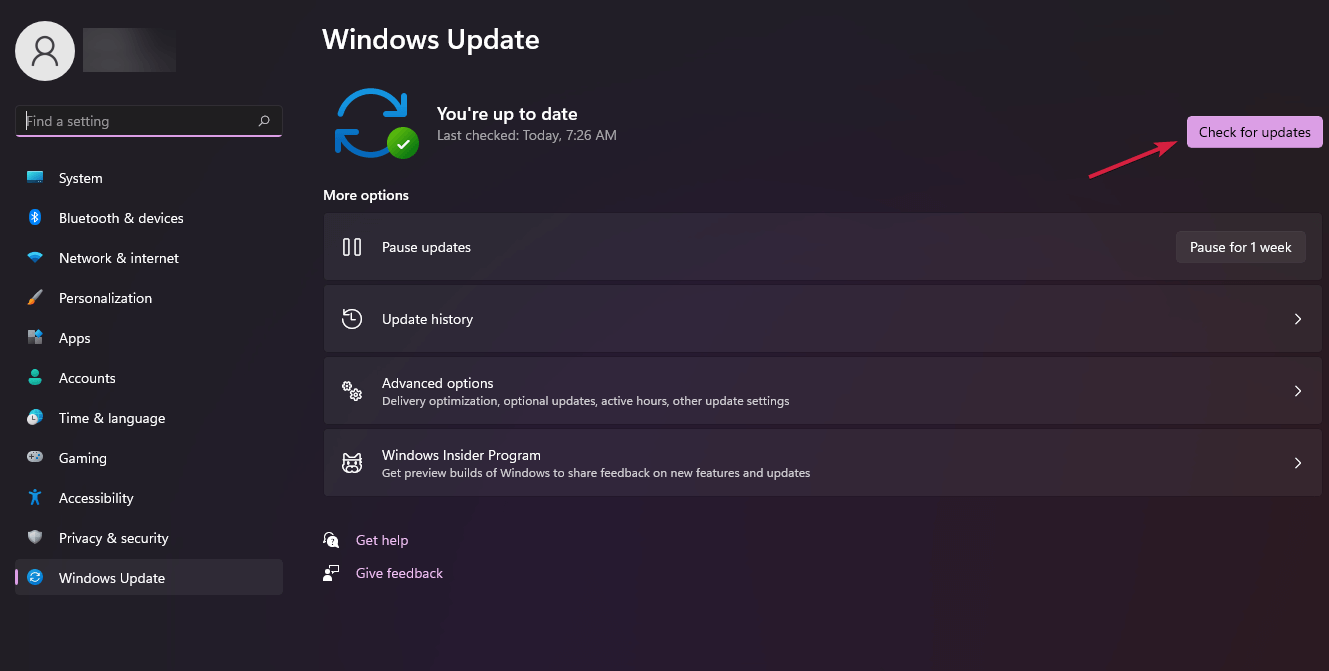
Questo è tutto.
Correzione 15: soluzione definitiva per correggere il trasferimento di file Android non funzionante (consigliato)
La prima soluzione suggerita per eliminare il problema è utilizzare il software Android Trasferimento. Questo è un programma altamente consigliato in quanto trasferisce facilmente i file tra dispositivi con un clic. È progettato in modo tale da consentire agli utenti di utilizzare il software senza alcuna conoscenza tecnica.
La parte migliore è che trasferisce i dati da Android a Mac o PC e viceversa. Prima di trasferire i file, consente agli utenti di visualizzare in anteprima i file. Pertanto, questo è uno dei modi migliori e semplici per trasferire file tra dispositivi.
Conclusione
Quindi , qui in questo articolo, ho discusso tutte le possibili soluzioni per il trasferimento di file Android che non funziona errori. Spero che i metodi sopra menzionati ti abbiano aiutato a superare il problema del trasferimento dei file. In caso contrario, puoi scegliere opzioni alternative per condividere i tuoi dati. Inoltre, puoi scegliere un modo avanzato come lo strumento Android Trasferimento per trasferire i tuoi file tra dispositivi.
Inoltre, se hai suggerimenti o domande, inseriscili nella sezione dei commenti qui sotto.
Sophia Louis is a professional blogger and SEO expert. Loves to write blogs & articles related to Android & iOS Phones. She is the founder of it.android-ios-data-recovery.com and always looks forward to solve issues related to Android & iOS devices